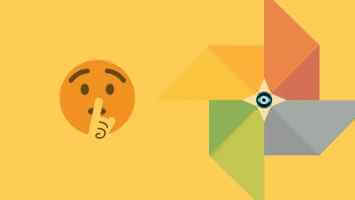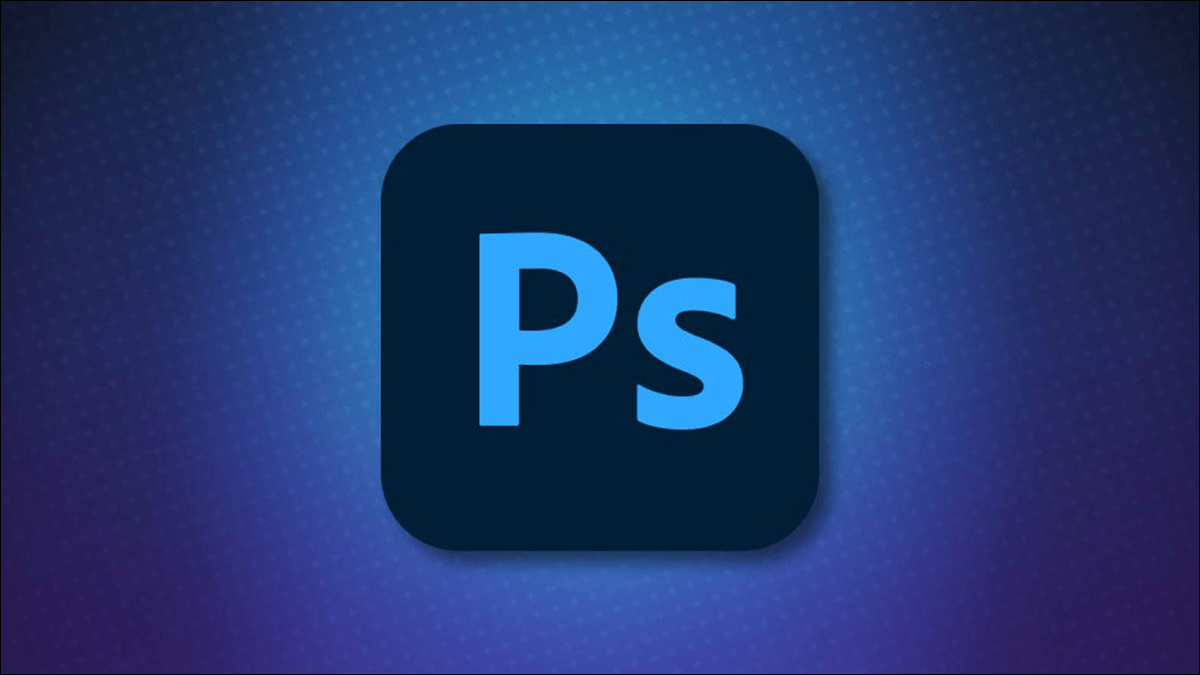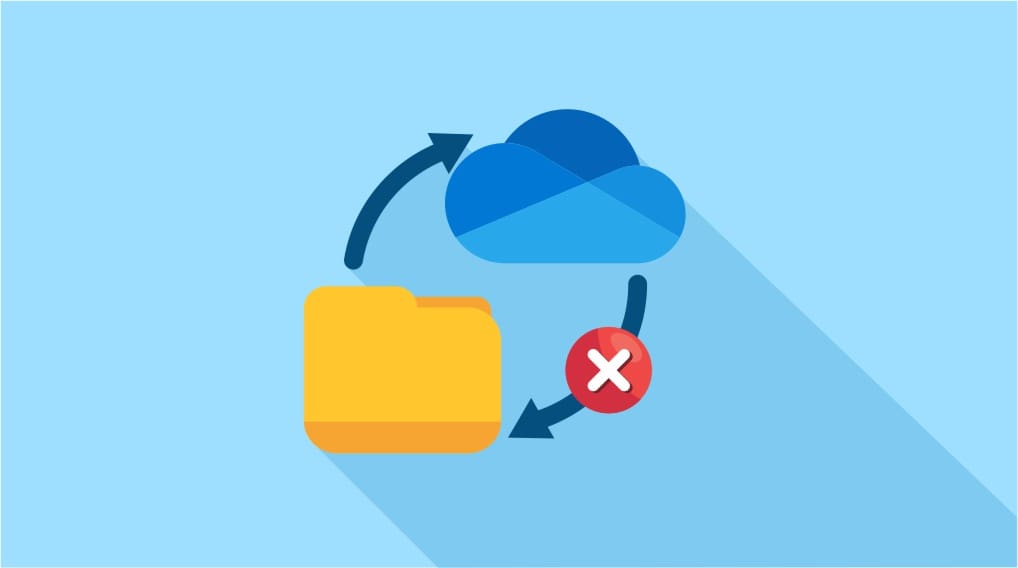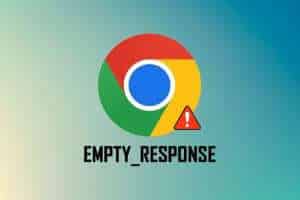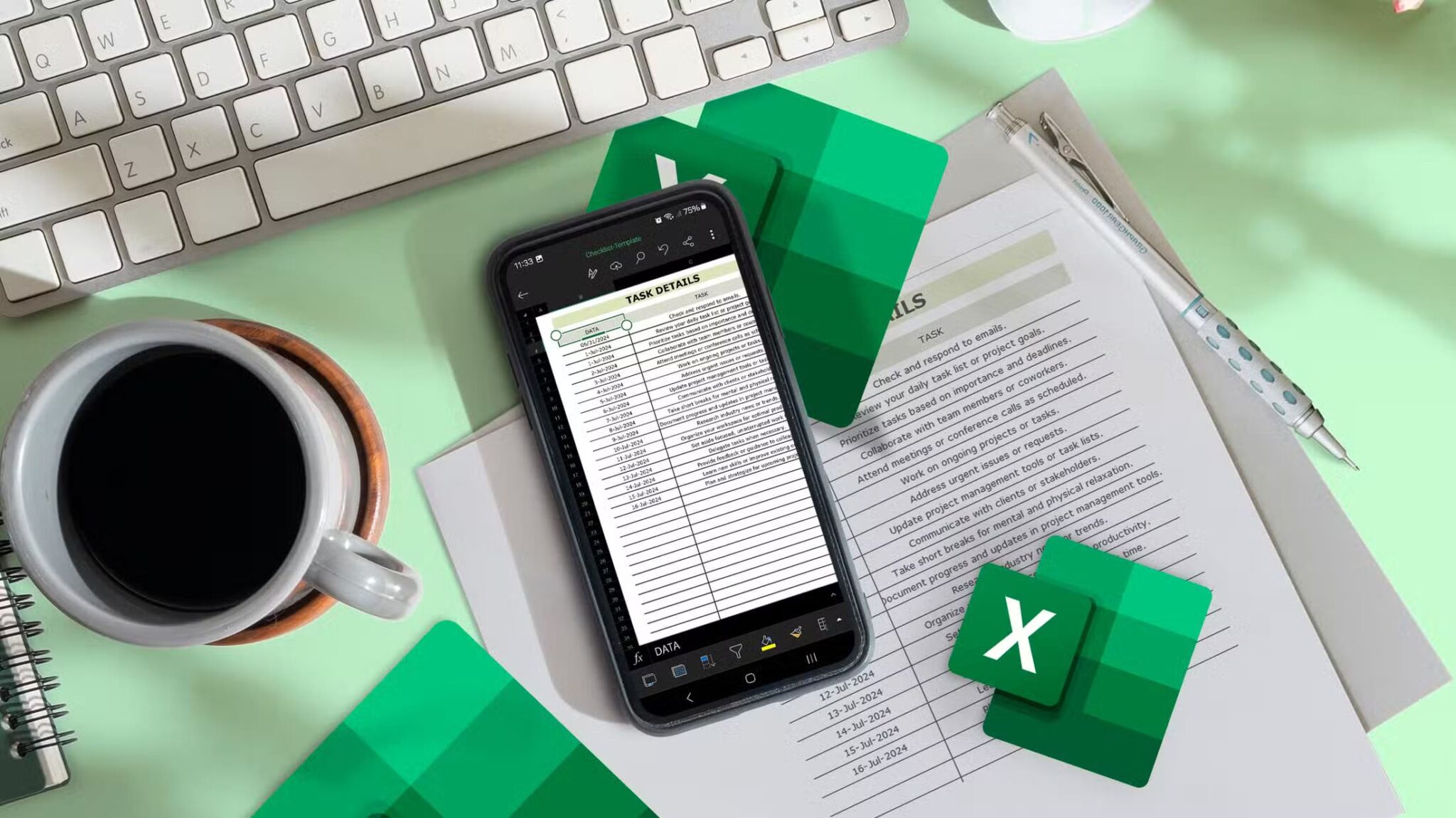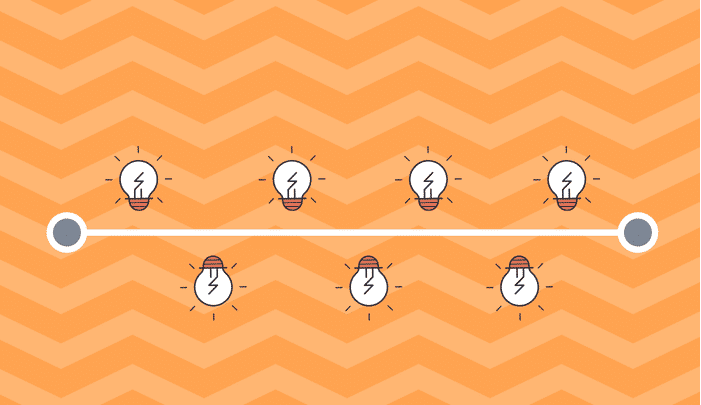Browsere er afgørende for browsing, shopping, spil og mange andre aktiviteter. Browsere hjælper med at forbedre brugeroplevelsen ved at cache webressourcer, så de websteder, du besøger oftest, indlæses hurtigt. Men... Nogle brugere klagede Cachen fungerer muligvis ikke altid perfekt. En almindelig cache-fejl er err_cache_miss-fejlen i Google Chrome og Firefox. Denne fejl opstår, når din browser ikke kan hente den cachelagrede version af den anmodede webressource. Vi dækker dette i denne vejledning, og nedenfor viser vi dig praktiske måder at løse det på.
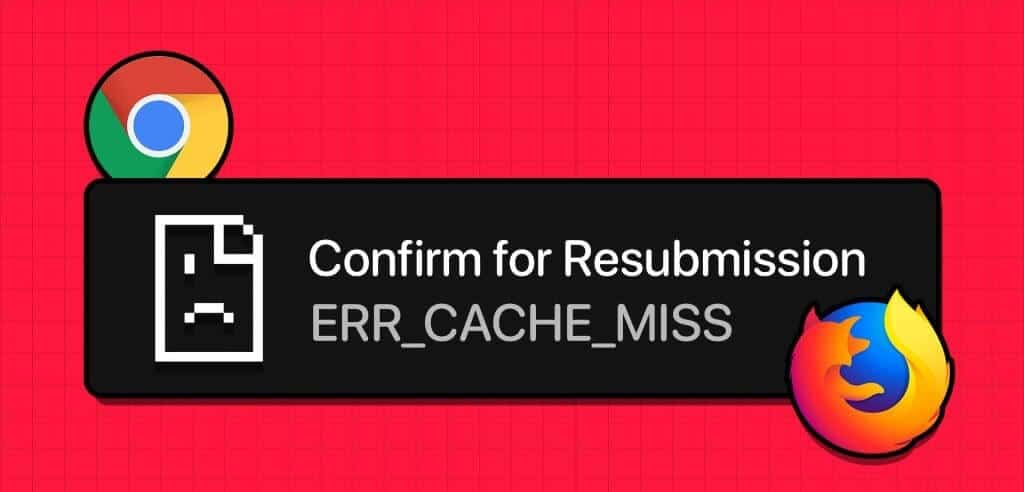
1. Ryd browserdata
Browsere gemmer alle de websteder, du besøger, hvilket i sidste ende akkumulerer en masse data over tid. Disse oplysninger bruges til at forbedre din browseroplevelse. De indsamlede data øger ydeevnen og får dine sider til at indlæses hurtigere. Men når dataene bliver beskadiget, kan du støde på fejl under indlæsning af sider. Du bør rydde dine gamle browserdata ved at følge nedenstående trin.
Ryd browserdata i Google Chrome
Trin 1: Start Google Chrome, skriv linket nedenfor i adresselinjen, og klik derefter på Indtast:
chrome: // settings / clearBrowserData
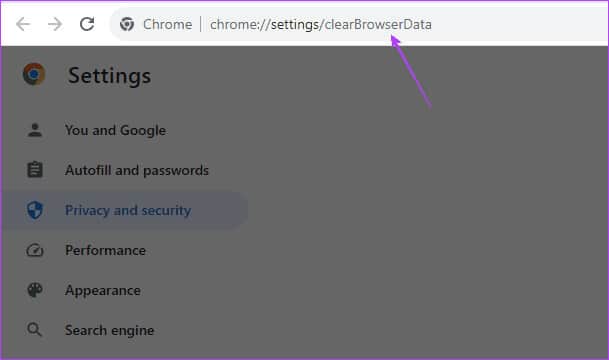
Trin 2: Vælg et tidsinterval, markér alle afkrydsningsfelter, og klik derefter på knappen. Slet data.
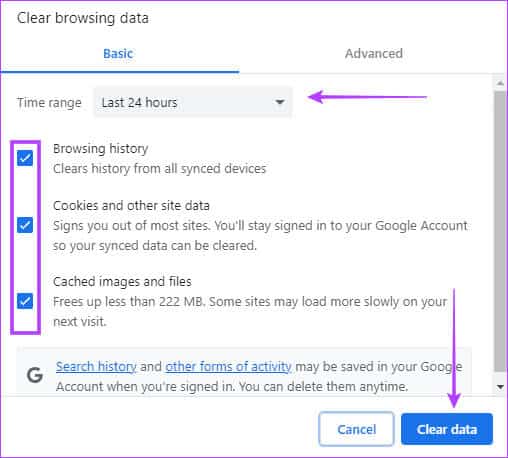
Trin 3: Genstart Google Chrome.
Ryd browserdata i Firefox
Trin 1: Start Firefox, og klik på låseikon Klik på indstillingen ud for adresselinjen "Ryd cookies og webstedsdata..."
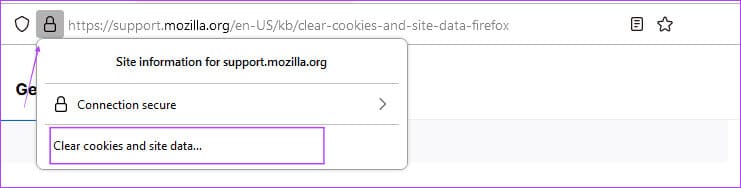
Trin 2: Klik på knappen fjernelse.
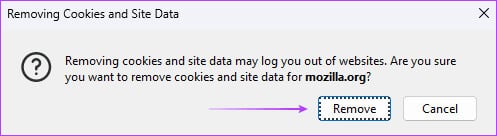
2. Opdater din browser
Fejlen err_cache_miss i Google Chrome og Firefox kan være forårsaget af browserfejl. Når softwareleverandører udgiver opdateringer, inkluderer de ofte fejlrettelser og sikkerhedsrettelser. BrowseropdateringDu vil modtage automatiske rettelser til fejlen. Opdater derfor Google Chrome eller følg nedenstående trin for at opdatere Firefox.
Trin 1: Klik på ikonet listen (tre vandrette linjer øverst til højre) og klik på hjælp.
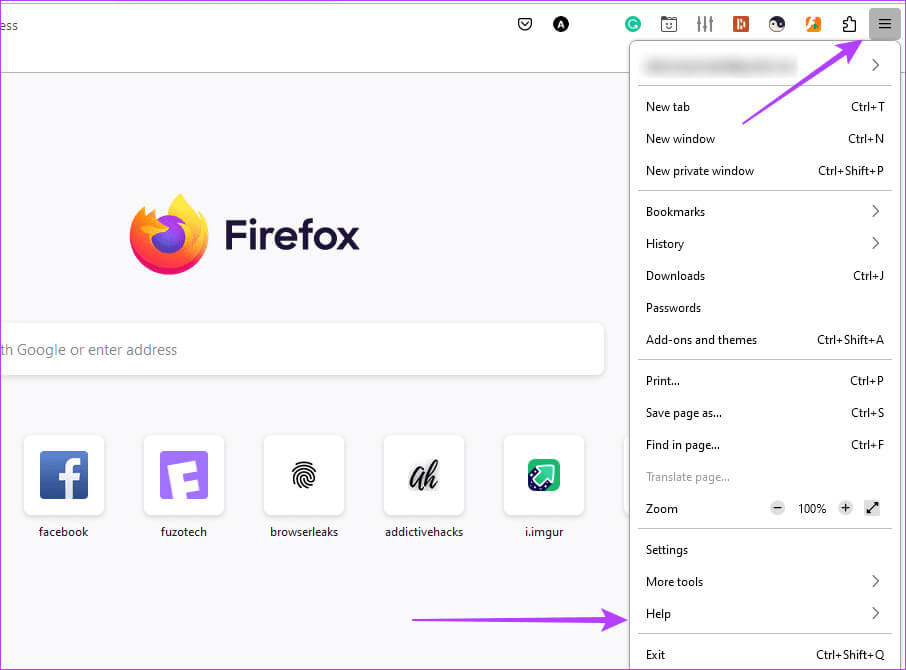
Trin 2: Klik på indstillingen Om FirefoxBrowseren burde begynde at downloade opdateringer automatisk, hvis der er nogen tilgængelige.
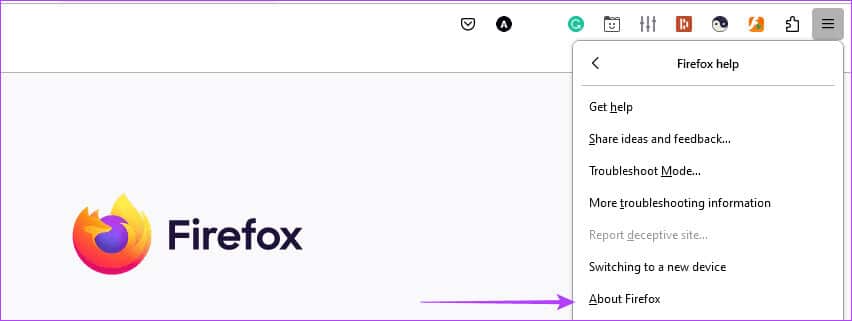
Trin 3: Genstart browseren.
3. Deaktiver problematiske udvidelser
Når du får fejlen err_cache_miss, skal du deaktivere dine udvidelser og prøve at genindlæse siden. Hvis du ikke får fejlen, betyder det, at du har en udvidelse, der er i konflikt med din browser. Du skal aktivere dem én efter én.Slet den problematiske udvidelse Når opdaget.
Deaktiver Chrome-udvidelsen
Trin 1: Start Google Chrome, indsæt linket nedenfor i adresselinjen, og tryk derefter på Enter:
chrome: // extensions /
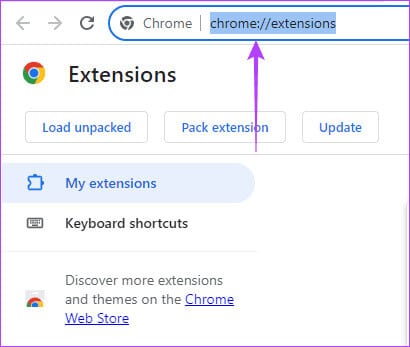
Trin 2: Sluk for kontakterne Individuelle udvidelser For at deaktivere den.
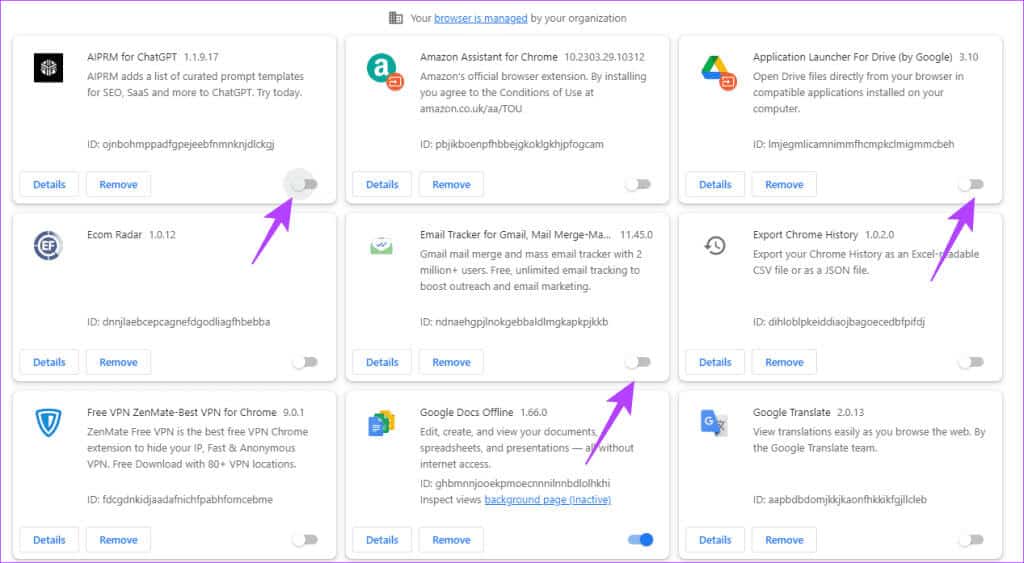
Trin 3: Aktivér Individuelt tilbehør under fejlkontrol.
Trin 4: Hvis fejlen opstår efter aktivering af en bestemt udvidelse, skal du klikke på knappen Fjernelse At fjerne det.
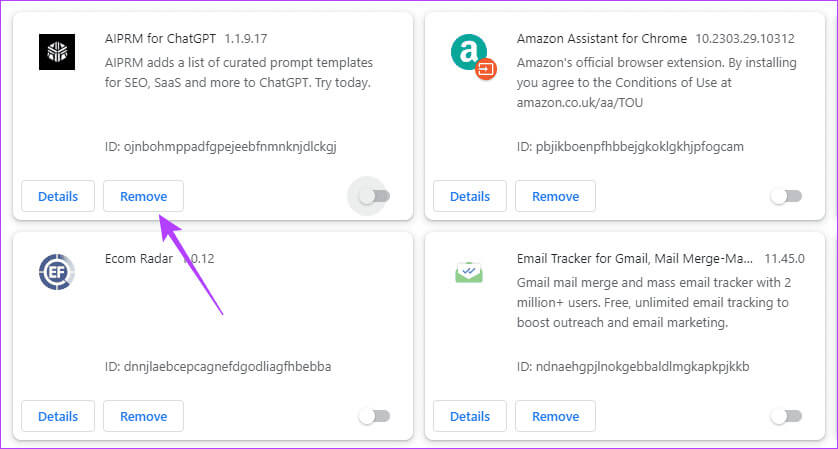
Deaktiver Firefox-udvidelsen
Trin 1: Start en browser Firefox, Skriv linket nedenfor i adresselinjen, og klik derefter på Enter:
om: addons
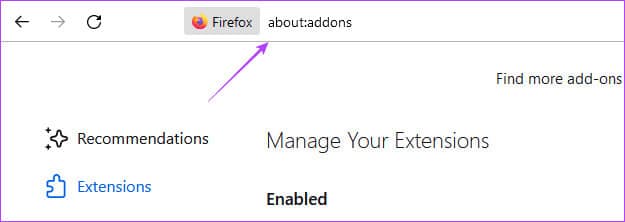
Trin 2: sluk Individuelle lokalnøgler For at deaktivere den.
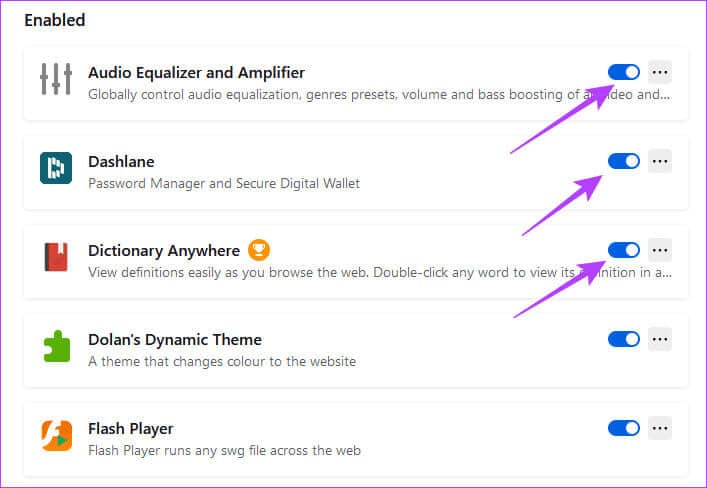
Trin 3: Aktivér Individuelt tilbehør under fejlkontrol.
Trin 4: Hvis fejlen opstår efter aktivering af en bestemt udvidelse, skal du klikke på ikonet Plugin-indstillinger (tre vandrette prikker) og klik på indstillingen Fjernelse.
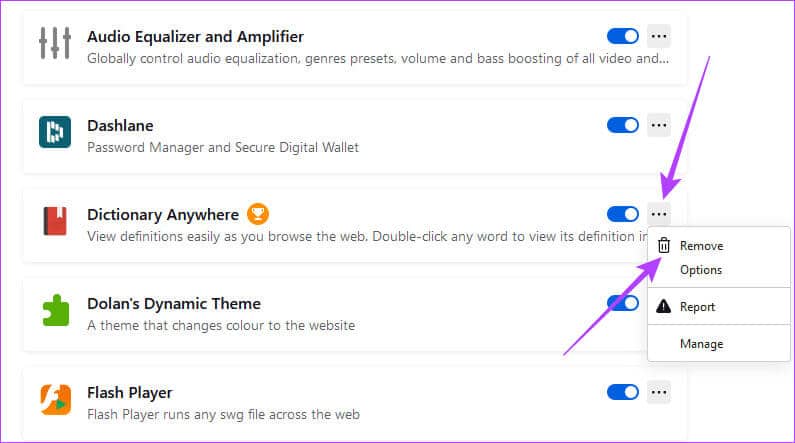
4. Slå bekræftelse af formularindsendelse fra i Google Chrome
Fejlen vil nogle gange komme med en besked: "Bekræft genindsendelse af formular err_cache_miss"Du skal muligvis deaktivere bekræftelse af genindsendelse af formular i Google Chrome, hvis du modtager denne specifikke fejl. Når du har deaktiveret denne funktion, kan du kontrollere, at fejlen er blevet rettet.
Trin 1: Højreklik på Google Chrome-ikongenvej og vælg Egenskaber. Den findes ofte i stien nedenfor:
C: \ ProgramData \ Microsoft \ Windows \ Menuen Start \ Programmer
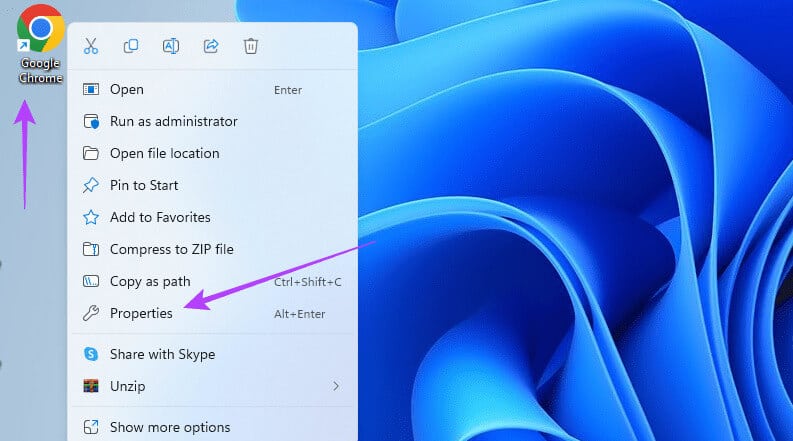
Trin 2: Klik på mellemrumstasten i slutningen af feltet Måltekst, tilføj scriptet nedenfor, og klik på "Anvend" og "OK".
deaktiver-spørg-ved-genopslag
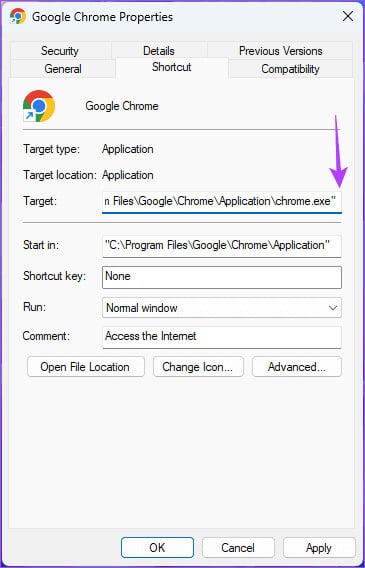
5. Konfigurer det lokale netværk til automatisk at registrere indstillinger.
Når du konfigurerer dit LAN til automatisk at registrere indstillinger, tvinger du din computer til at bruge de korrekte proxyindstillinger til at oprette forbindelse til internettet. Denne proces vil også opdatere din computers DNS-indstillinger. Dette vil løse problemet, hvis dine gamle DNS-indstillinger var forkert konfigureret eller beskadiget.
Trin 1: Klik på ikonet Windows Search placeret på proceslinjen, og skriv netværk, Klik derefter på "Vis netværksforbindelser".
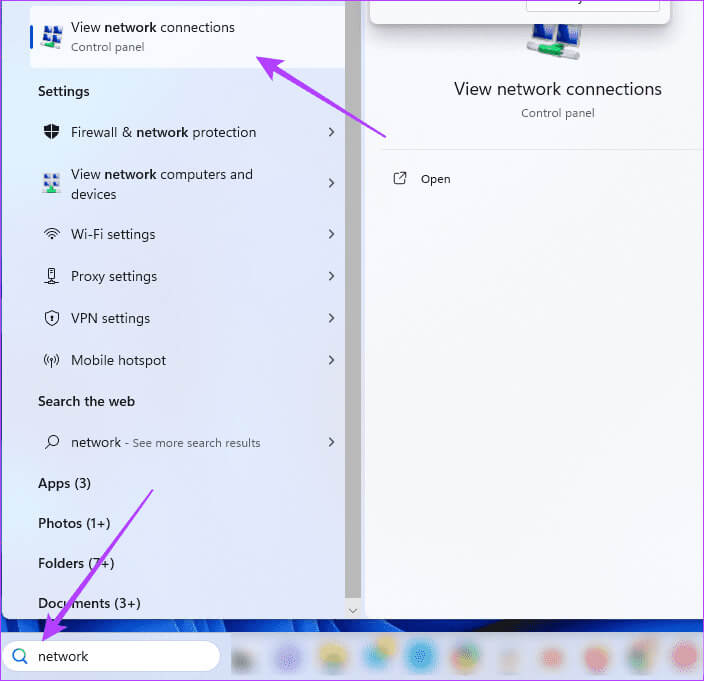
Trin 2: Dobbeltklik på din LAN-adapter.
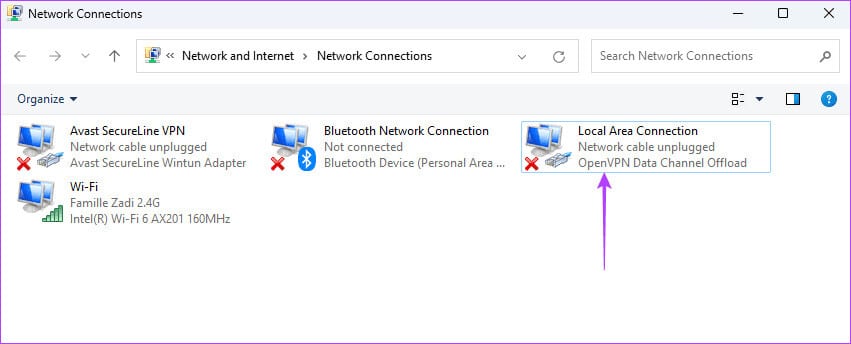
Trin 3: Klik på "Internetprotokol version 4 (TCP/IPv4)" Klik derefter på knappen "Egenskaber".
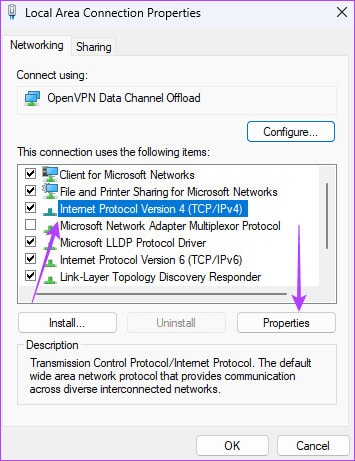
Trin 4: Vælg min mulighed "Hent en IP-adresse automatisk" og "Hent DNS-serveradresser automatisk" Klik derefter på "OKAY".
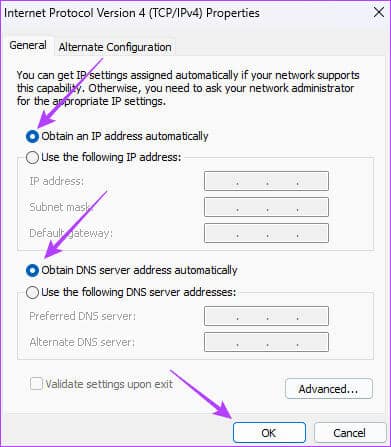
6. Nulstil din computers netværksindstillinger.
Når du har gendannet dine netværksindstillinger, vender de stort set tilbage til deres standardværdier. Derfor vil de nuværende værdier for dine DNS-serverindstillinger, IP-adresse og proxyserverindstillinger blive slettet. Dette vil rette err_cache_miss i Google Chrome og Firefox, hvis de gamle indstillinger var forkert konfigureret eller beskadiget.
Trin 1: Tryk på tastaturgenvejen Windows + I For at køre applikationen Indstillinger.
Trin 2: I venstre rude skal du klikke på “Netværk og internettet”, og tryk derefter på Avancerede netværksindstillinger Til højre.
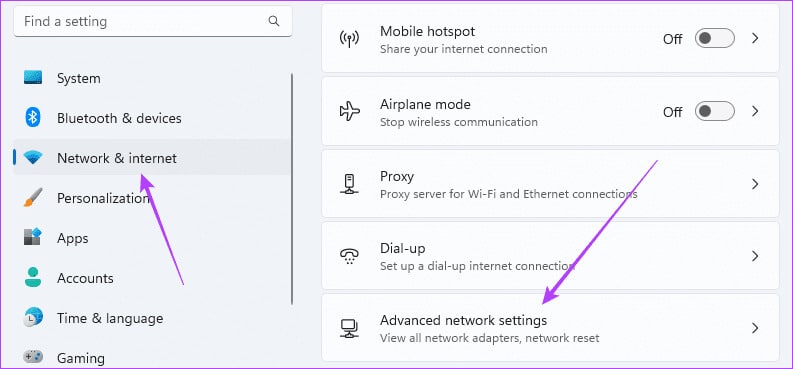
Trin 3: Klik på Netværksnulstilling i venstre rude.
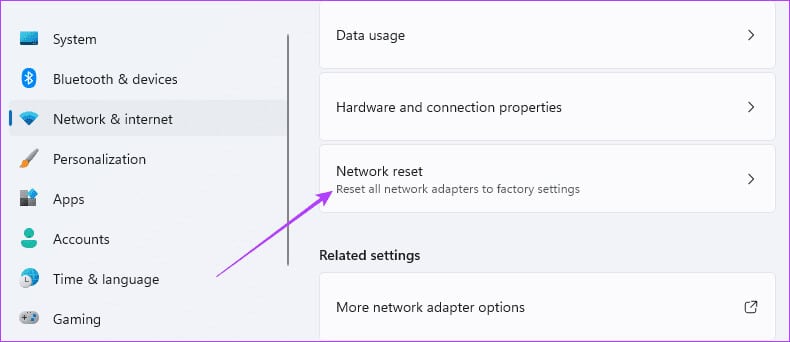
Trin 4: Klik på Nulstil nu.
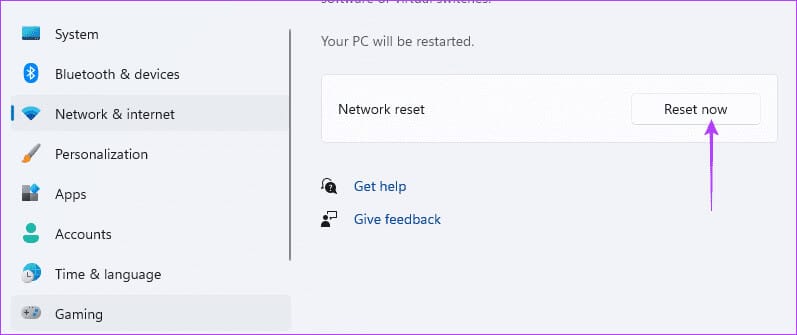
7. Nulstil din browser
Nulstilling af din browser nulstiller alle dens indstillinger og konfigurationer til standardindstillingerne. Indstillinger som gemte adgangskoder, startsideværdier og browserhistorik vil blive slettet og gendannet. Du bør nulstille din browser, da dårlige eller forældede indstillinger kan forårsage net::err_cache_miss-fejlen. Du bør dog prøve denne løsning som en sidste udvej, da du vil miste dine data.
Nulstil Google Chrome
Trin 1: Start en browser Google Chrome, Indsæt linket nedenfor i adresselinjen, og klik derefter på Enter.
chrome: // settings / reset
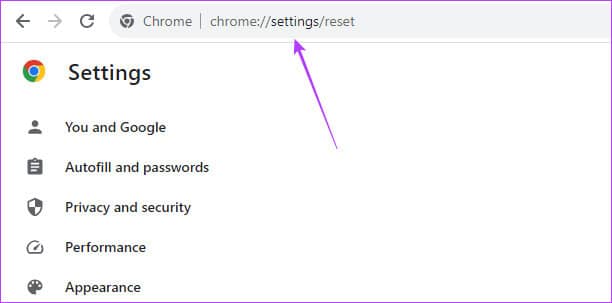
Trin 2: Klik på "Gendan indstillinger til deres oprindelige standardindstillinger", og nulstil derefter indstillingerne.
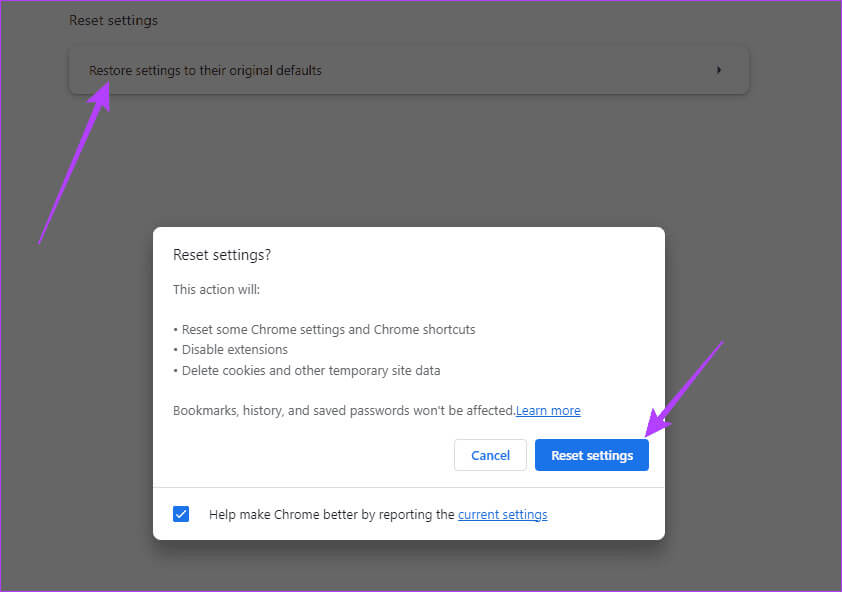
Nulstil Firefox
Trin 1: tænde for Firefox browserIndsæt linket nedenfor i adresselinjen, og tryk derefter på Enter.
about: support
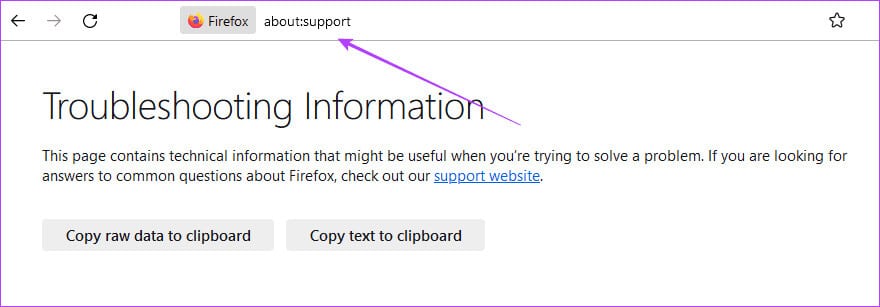
Trin 2: I højre rude skal du klikke på Opdater Firefox, og klik derefter på Opdater Firefox i pop op-vinduet for at bekræfte dit valg.
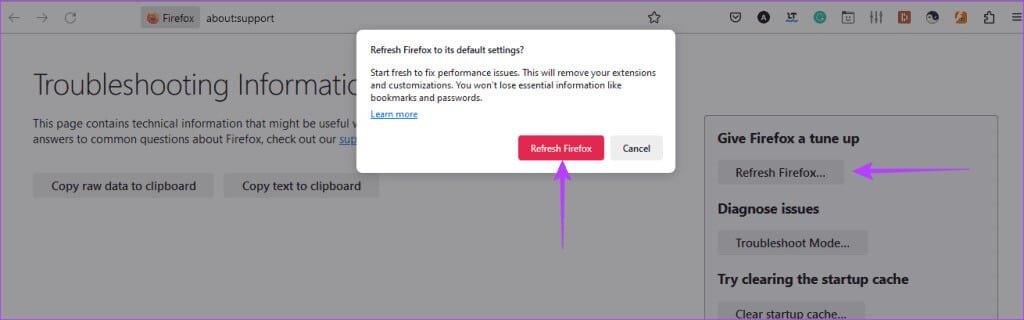
Fejl ved cache-omgåelse
Vi har diskuteret err_cache_miss-fejlen i Google Chrome og Firefox. Selvom denne fejl kan hindre din adgang til nogle webressourcer, er det ofte en nem løsning ved hjælp af en af de løsninger, der er beskrevet i denne vejledning. Alternativt kan du muligvis få adgang til websteder ved hjælp af en anden browser.
Vi vil meget gerne høre fra dig, så lad os endelig vide i kommentarfeltet, hvilken løsning der virkede for dig.